SƠ LƯỢC NỘI DUNG
Mặc định khi các bạn in tài liệu trong Excel hay Word thì khổ giấy sẽ in dọc. Có những lúc bạn cần in khổ ngang để đủ diện tích trình bày nội dung trên giấy. Vậy làm thế nào để chuyển từ in dọc sang in ngang ?
Hướng dẫn này chỉ áp dụng khi bạn in từ máy tính thôi nhé. Không áp dụng in từ điện thoại thông minh hay máy tính bảng
Thay đổi chế độ trong Page Setup
Trong các chương trình như Microsoft Word, Excel, Internet Explorer bạn có thể in thẳng luôn. Hướng trang có thể được thay đổi trong phần Page Setup của chương trình đó.
Chuyển in dọc sang in ngang trong Microsoft Office 2007/2013/2016
Trong menu của chương trình Office, các bạn nhấp chuột vào tab Layout.
Ngay phía dưới bạn chọn Orientation và chọn tiếp Lanscape để chuyển chiều in.
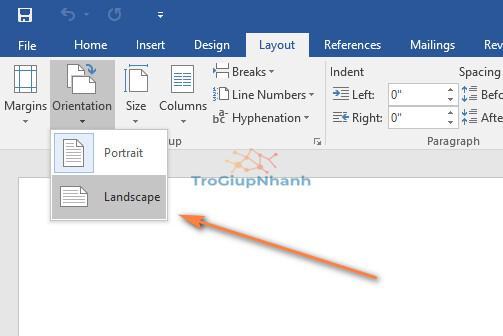
Chuyển in dọc sang in ngang trong Microsoft Office 2003
Đi đến tùy chọn Page Setup hoặc Preferences, click chọn vào Print và thay đổi chiều in thành Lanscape. Thao tác này chỉ khác đôi chút so với việc thao tác ở Office mới hơn.
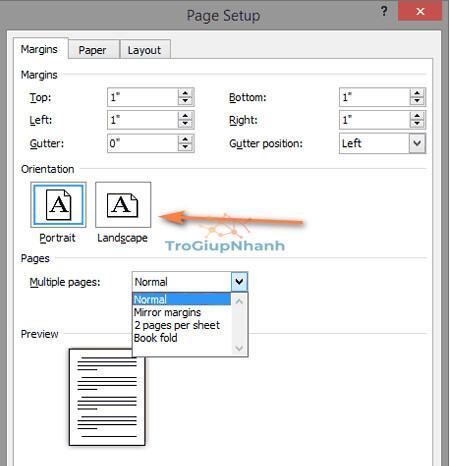
Chuyển in dọc sang in ngang trên trình duyệt Internet Explorer
Tại cửa sổ trình duyệt, hãy nhập chuột File và chọn Page Setup
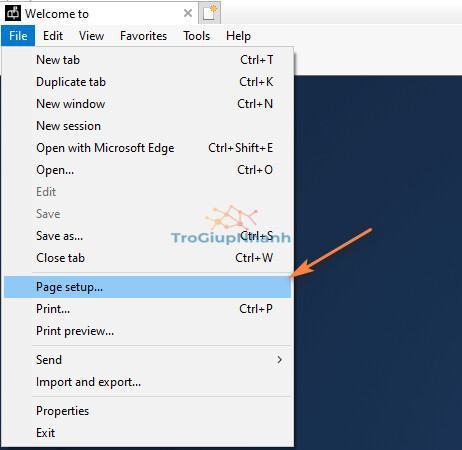
Cửa sổ Page Setup hiển thị ra bạn sẽ thấy ngay tùy chọn. Lựa chọn Lanscape trong Paper Options. Cuối cùng nhấn OK và hãy thử in lại tài liệu của bạn.
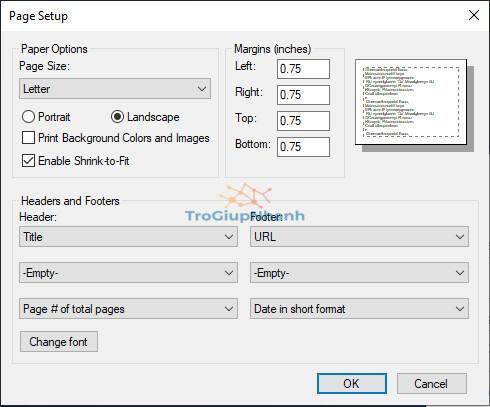
Thay đổi chế độ in trong máy in
Bạn cũng có thể thay đổi giữa chế độ Ngang và dọc trong cài đặt máy in. Truy cập cài đặt máy in bằng cách làm theo các bước bên dưới.
- Mở bảng điều khiển Control Panel và tìm đến tùy chọn Devices and Printers
- Hãy tìm tên thiết bị máy in mà bạn đã cài và click chuột phải vào đó. Chọn Printing Preferences và tìm đến Orientation trong cửa sổ tùy chọn
- Bước cuối cũng tương tự như trong Office hay IE, hãy lựa chọn Lanscape để lựa chọn tùy chỉnh in ngang.
Nếu bạn thay đổi chế độ thông qua cài đặt máy in. Máy in sẽ sử dụng chế độ bạn chọn làm chế độ mặc định. Nói cách khác, nếu bạn thay đổi máy in sang chế độ in ngang. Tất cả các chương trình sẽ mặc định in ở chế độ ngang luôn. Nếu bạn muốn tùy chọn in cho từng chương trình hãy làm các bước ở trên.
Sửa lỗi máy in không in ngang
Nếu máy in của bạn vẫn in ở chế độ dọc khi bạn lựa chọn tính năng in ngang. Thì có nhiều lý do có thể gây ra sự cố này. Các bạn hãy thử tham khảo bài viết phía dưới đây để tìm ra cách khắc phục nhé.
>> Sửa lỗi máy in không thể in ngang
Hy vọng bài viết này sẽ giúp ích cho các bạn.
Tùng Lâm – Trợ Giúp Nhanh
